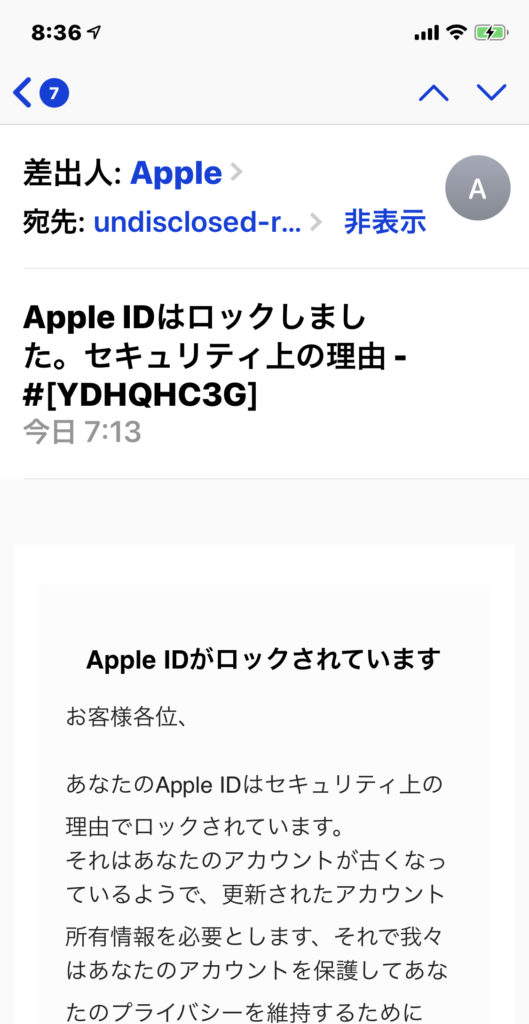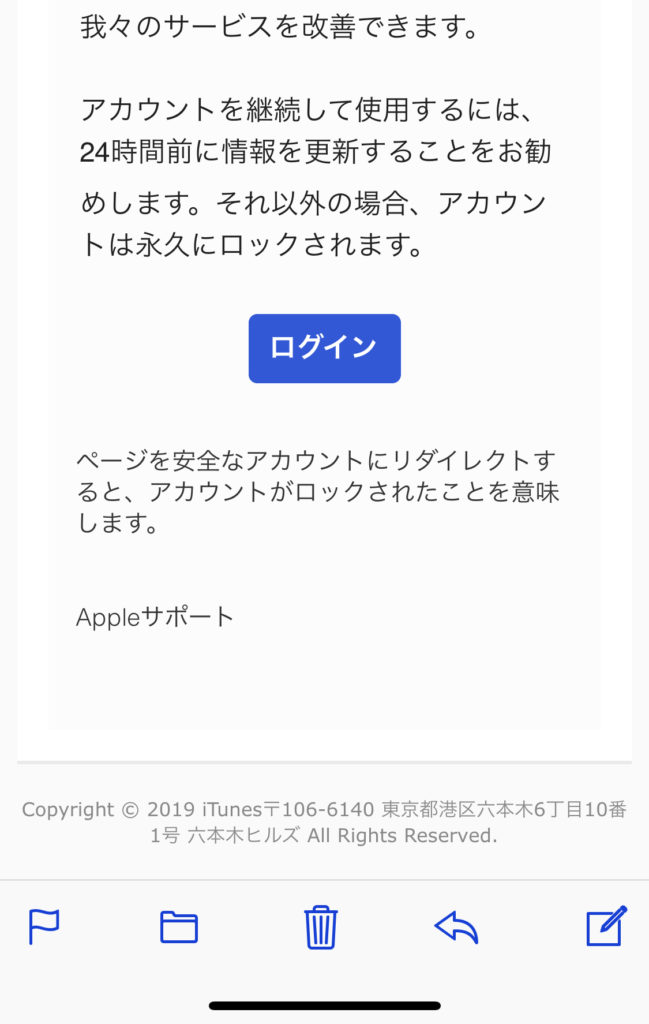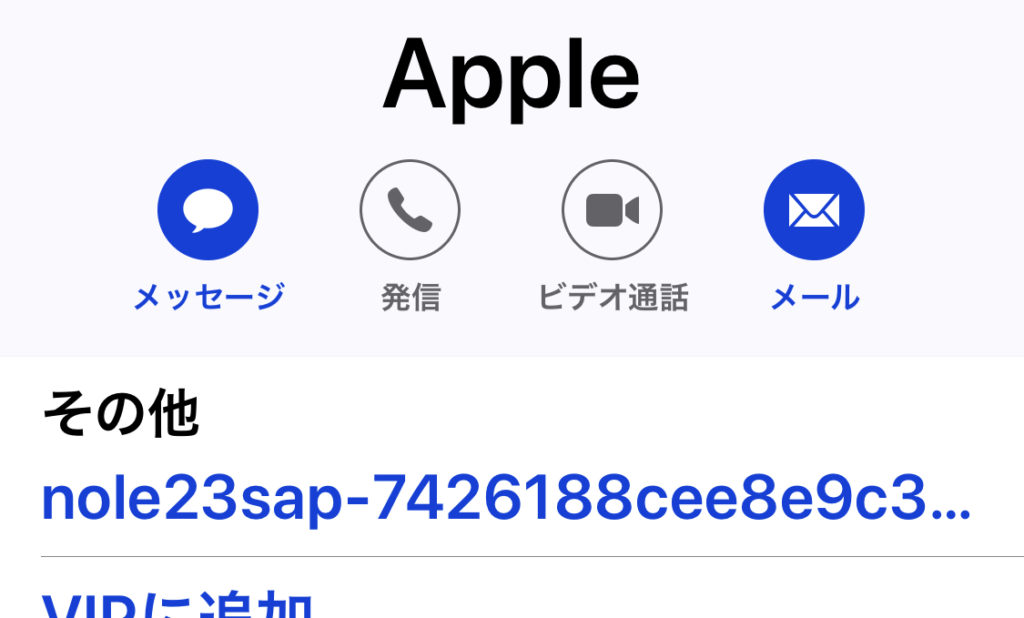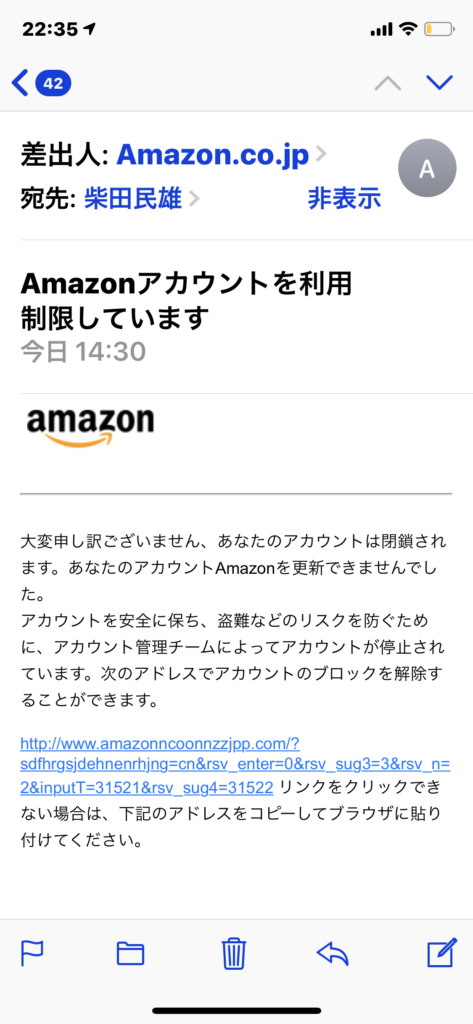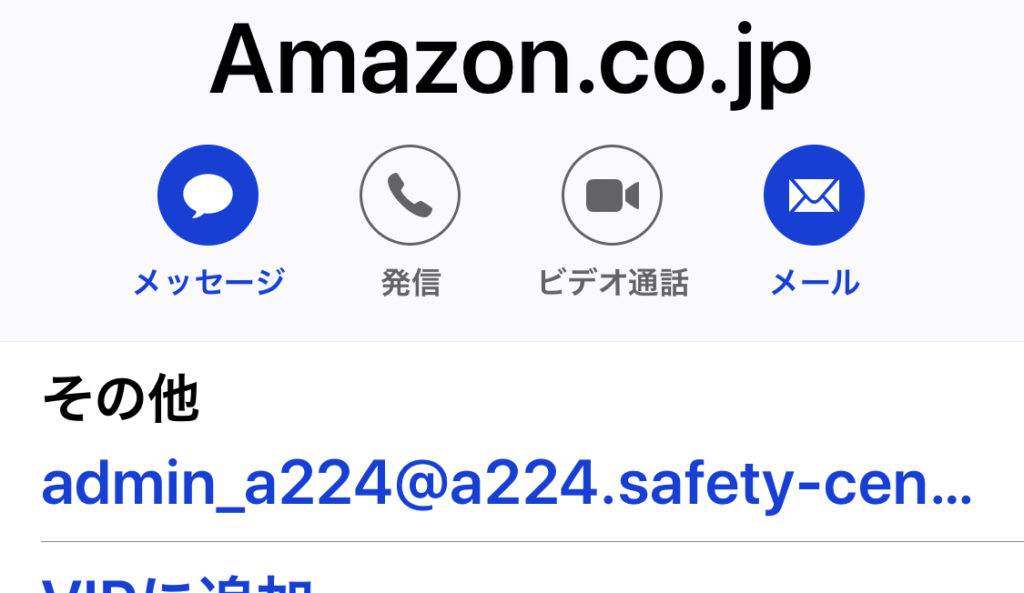USBメモリの中にあるデータが開かない。別のパソコンでは開くのに。見にきて欲しい。
というご依頼。
調べてみるとUSBの中は正常に表示されています。
試しにpdfファイルがあったので開けてみると正常に開きます。
別のファイルはどうか、と、PowerPointのファイルを開けてみると開かない。
セーフモードで起動しますか?
とくるので、「はい」とやっても「いいえ」とやっても「メモリーまたはシステムリソースが足りず、起動できません。」となります。
メモリーは8GB、HDDは1TB中760GB空き。とてもリソース不足とは思えません。
Windowsの再起動直後1回は(随分時間がかかって)起動しますが、2回目からは同じエラー。
これはUSBの問題ではなく、Office 2013側の問題ですね。
ということで、スタート→設定→アプリと機能から、Microsoft Office 2013 Home & Business の「修復」を実行。
クイック修復では回復せず、ネットワーク修復(時間がかかります)を実行。
およそ1時間かかってやっと修復を終了し、起動してみたところ、同じ症状!(涙)
Windowsを再起動して、もう一度PowerPointを起動すると、なんとか起動。ところが、Microsoftアカウントにサインインしろとメッセージ。
パスワードをお忘れだったので、再設定。
無事サインインして、終了、かと思いきや、このアカウントは無効とのメッセージ!え?PowerPointが起動している画面の右上には、すでにサインイン済みのこのアカウントが表示されているというのに?
仕方なくキャンセルして、PowerPointの画面の右上のアカウント名から、サインアウトしてサインインし直してみたら、おー、今度は無事に入れました。
なんだ、さっきは二重ログインみたいな状態になってただけなのね。
一旦PowerPointを終了。
再び問題のきっかけになったUSBに入っているPowerPointデータを開いてみます。
うーん、遅いぞ。
なにやってんだ?
タスクマネージャーを見ても、PowerPointは0%!え?どゆこと?
CPUを使ってるのは、タスクマネージャーとスーパーセキュリティぐらい。ん?スーパーセキュリティ?ん?あやしいな、、、と思っているうちに、バックグラウンドに「メモリまたはリソースが不足して起動できません」のメッセージが隠れてました。あちゃー
困りました
こうなったら完全にアンインストールしてからインストールし直すしかないかとおもいましたが、ふと思い直して、困った時のGoogle先生。
Microsoftのコミュニティに、そのものずばりのQ&Aがありました。
https://answers.microsoft.com/ja-jp/msoffice/forum/all/power-point-2013/2cf97946-ed24-450c-b7e3-c3c6bc6860d6
やっぱりスーパーセキュリティが犯人ぽい。
保護→高度な防御→アプリケーションを例外に追加で、
c:¥program files¥microsoft office 15¥root¥office15¥powerpoint.exe
を追加。
ついでにwordとexcelも追加しといてやれ。
再びデータを開く。
無事オープン!
ところが、ライセンス認証されていないとメッセージ。むむ!
ライセンス認証にアカウント、パスワードを入力すると、「このアカウントは、このOffice製品に関連付けされていません」という例のメッセージが!
サインアウトして、サインインし直してもまだ出る!
なんでやー!さっきはうまくいったのにー!
そこで、webブラウザからMicrosoft Office公式サイトにサインイン。
すると、使用されてきたOffice 2013 Home & Businessが出てこない。えー、登録されてないのー?出てくるのはOffice365の購入を促すメッセージばかり。おかしい!
ライセンス認証が出来ない場合、プロダクトIDを入れる必要があるのですが、ライセンスカードを紛失されており、手詰まりに。どちらにしてもOffice2013のサポートは今後打ち切られることになるので、この際Office365に変更することに。
契約をして、Office2013はアンインストールして、Office365をインストール。
「すぐに完了します」の割には長いぞ。約40分でインストール。
早速起動。素早い!
アカウントに!マークが付いているので、サインアウトして、サインインし直したら、無事オッケー!やったぜ!
USBのデータもバッチリ開きます。あー良かった。